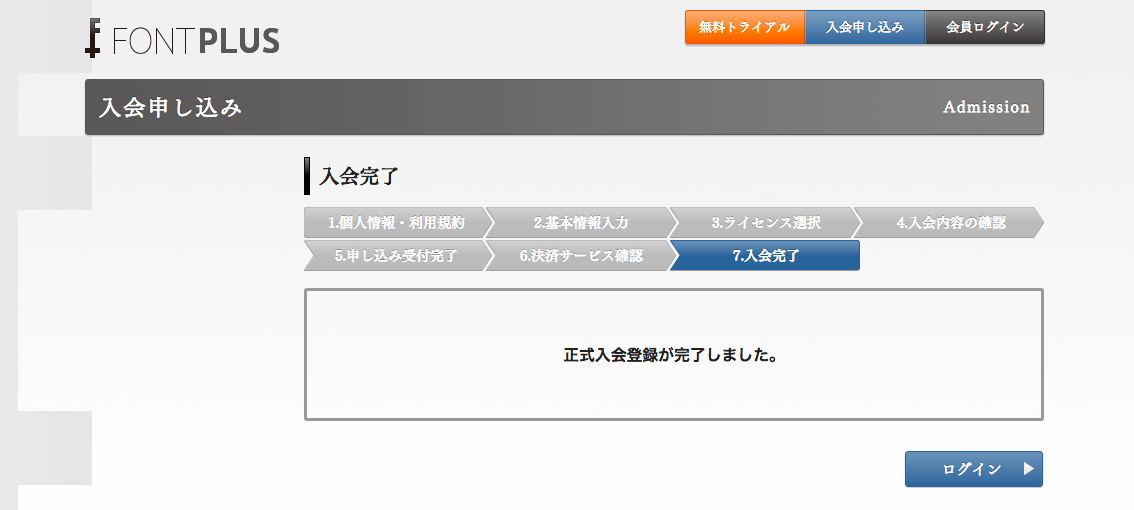FONTPLUSを始める
スマートライセンス・プランを利用する
スマートライセンス・プランでWebフォントをご利用いただくには、まずご登録手続きが必要となります。ご登録からWebフォントの適用までの流れをご紹介します。
ご登録手続き
「新規登録」ページで「スマートライセンス・プランを始める」ボタンを押します。
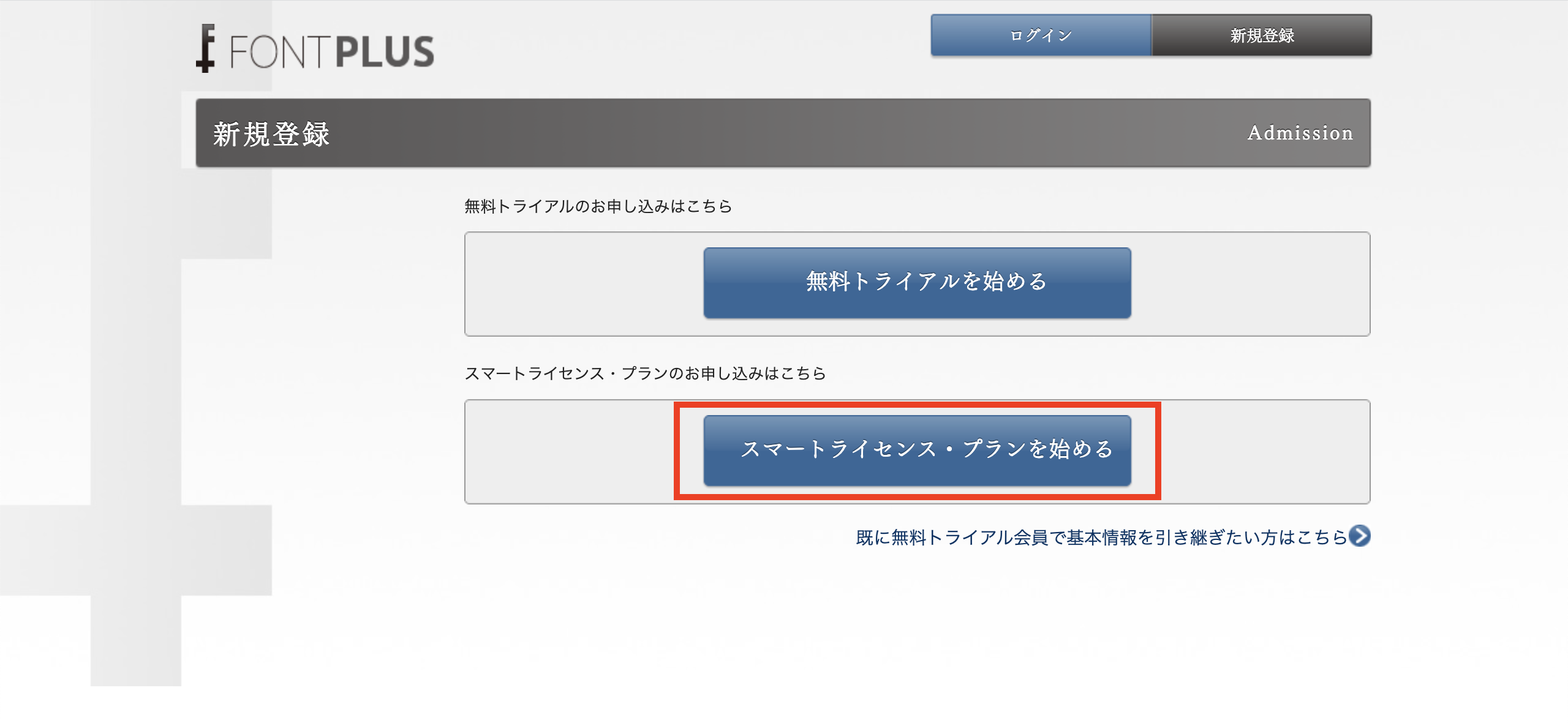
「個人情報の利用について」・「利用規約」をご覧いただき、同意する場合はチェックボックスにチェックをいれ、「次へ」ボタンを押します。
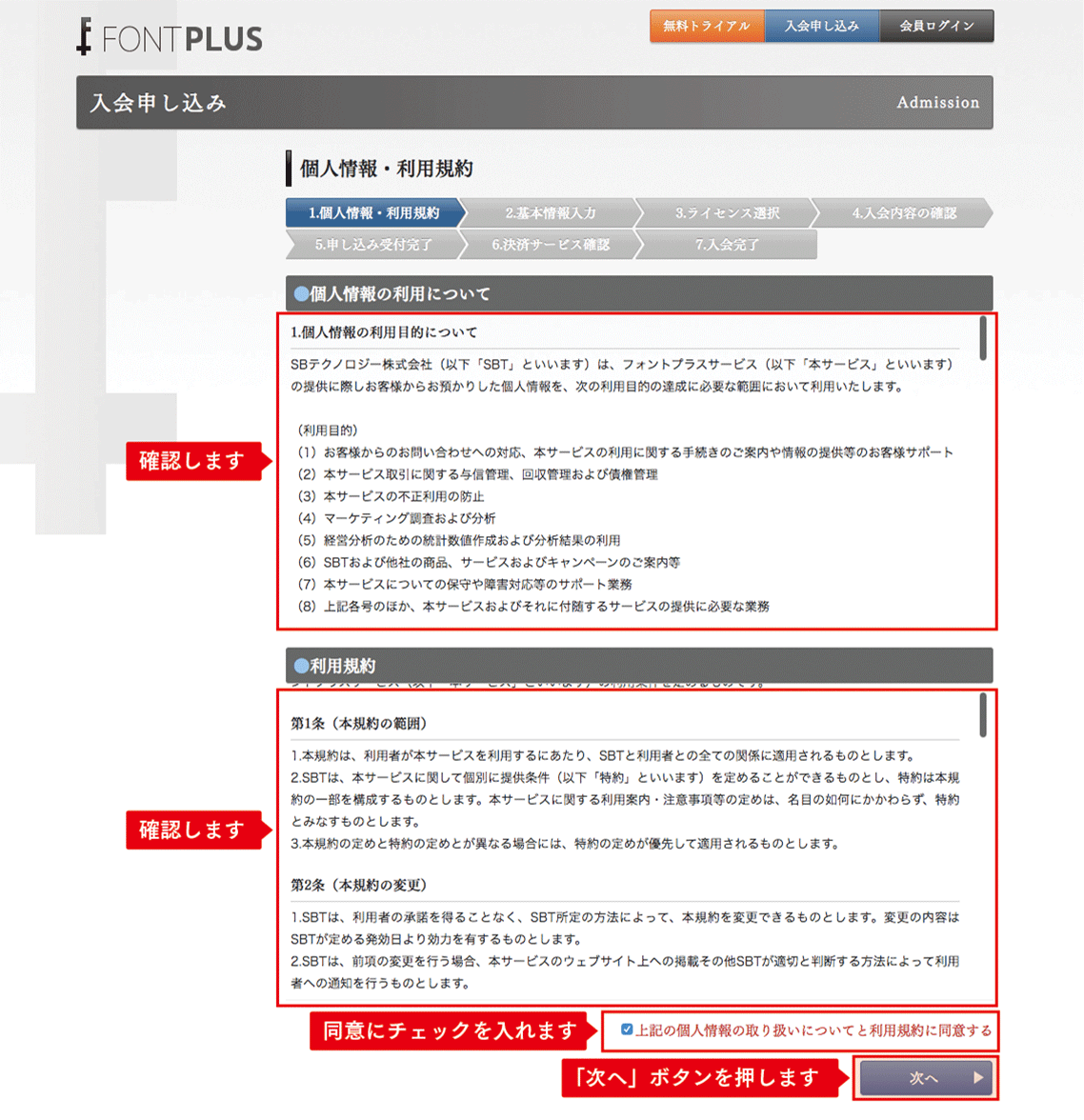
基本情報を入力し「次へ」ボタンを押します。
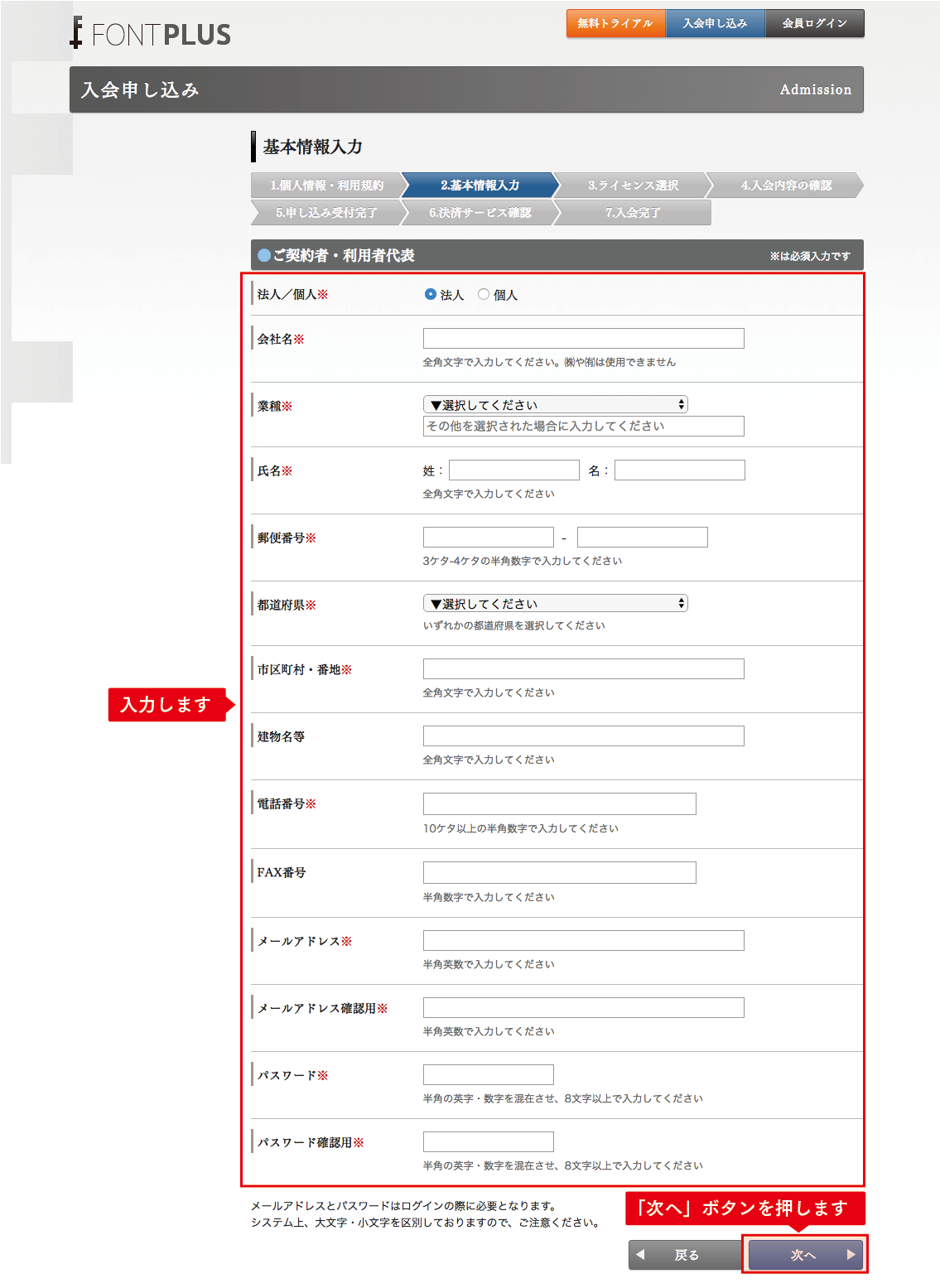
決済方法を選択し、購入したいライセンスのチェックボックスをクリック、合計金額を確認の上「次へ」ボタンを押します。
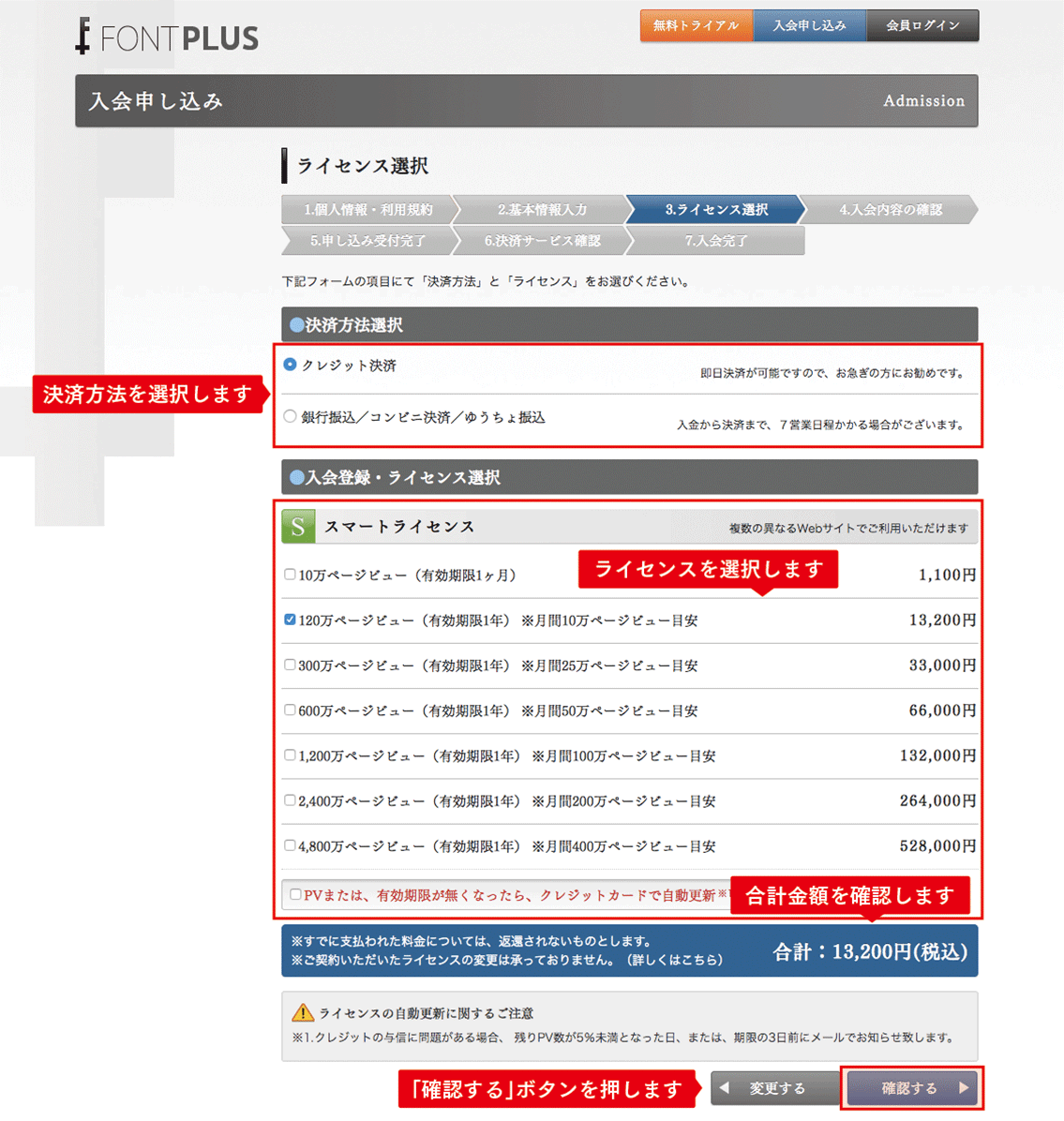
ライセンスは自動更新できます
入会内容を確認し「申し込む」ボタンを押します。
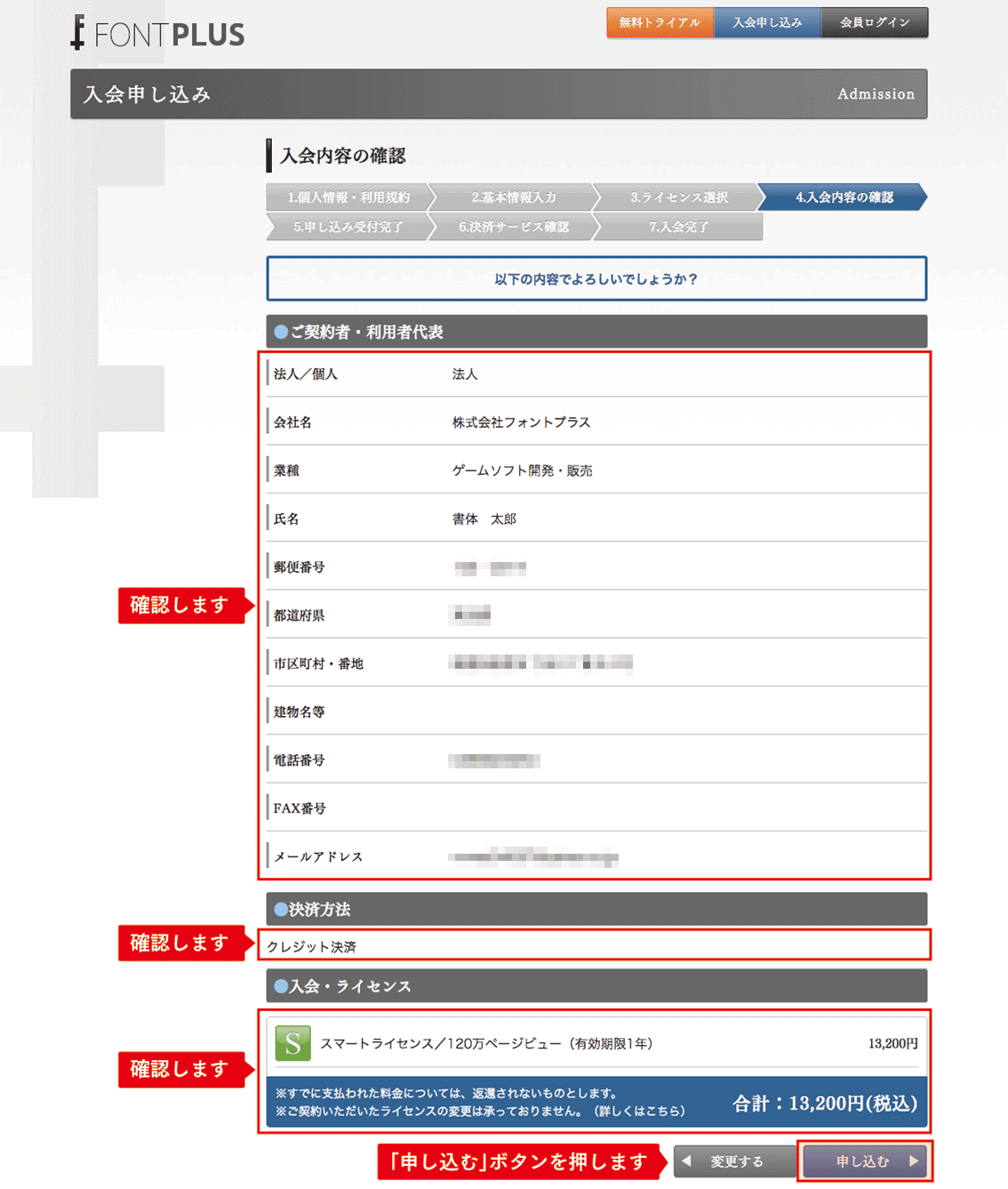
申し込みが完了後、以下の画面が表示され、登録したメールアドレスにFONTPLUSからメールが届きます。
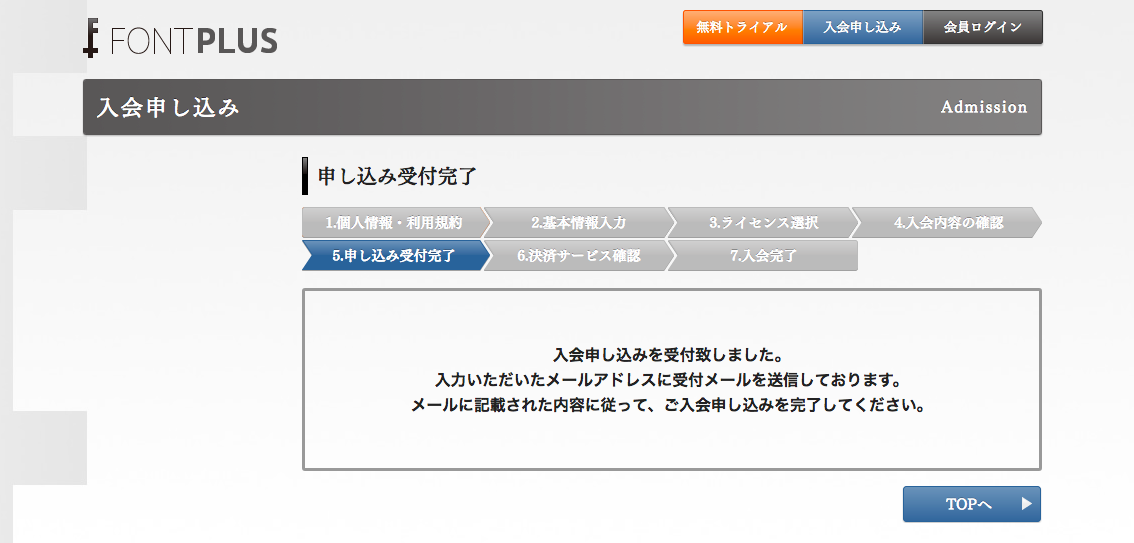
メールの本文に記載されているURLにアクセスします。
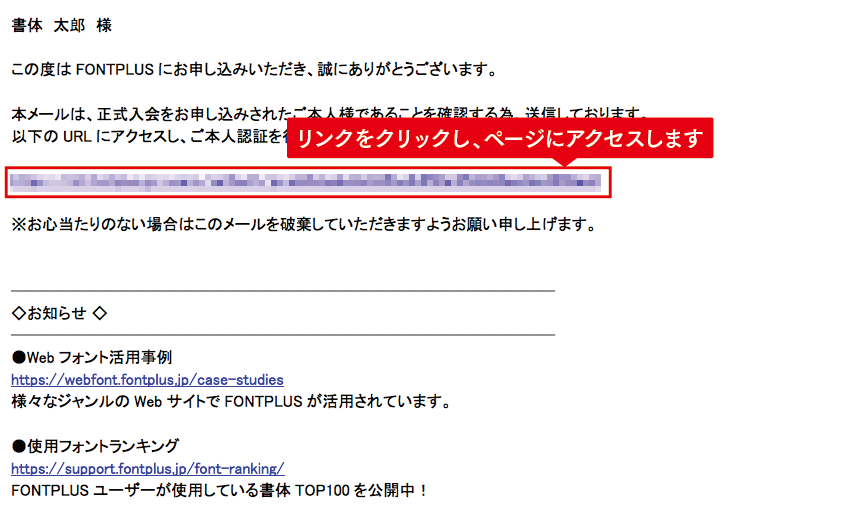
Webサイトへアクセスすると、以下のような画面が表示されます。
内容をご確認の上「決済画面へ」を押してください。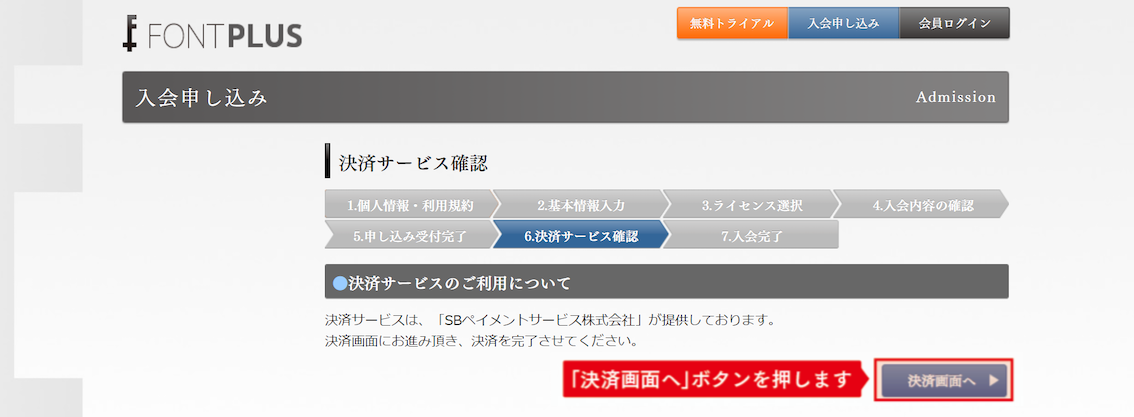
お支払い方法の登録
SBペイメントサービスの決済画面で、カード情報、画像認証をご入力いただき「次へ」ボタンを押してください。
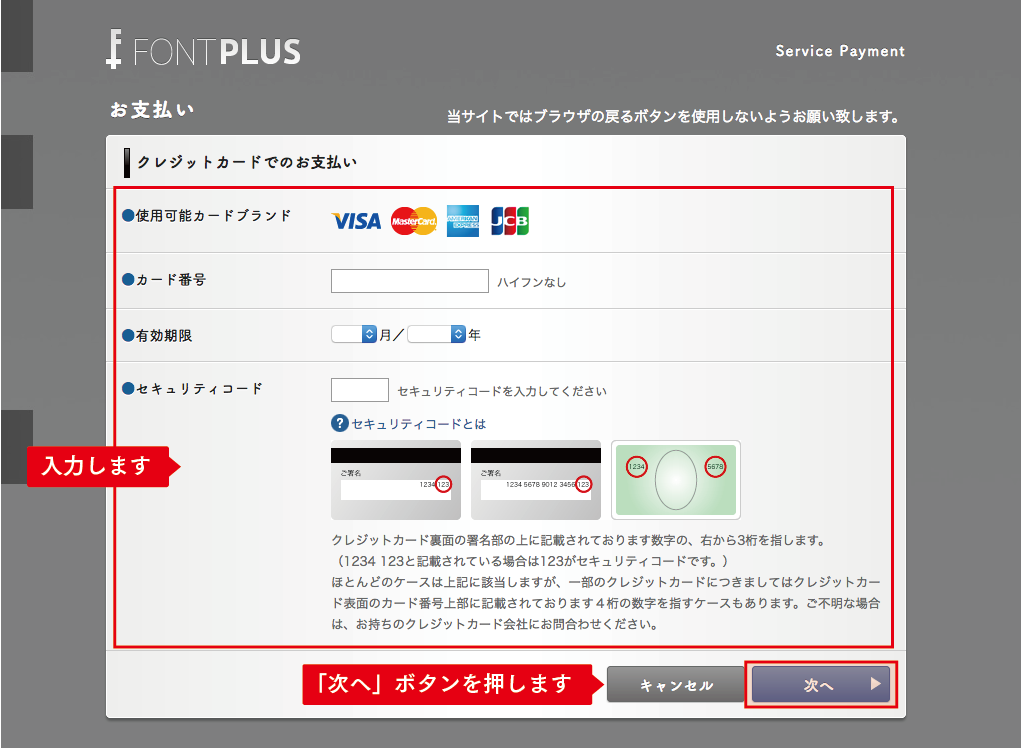
内容をご確認の上「購入」ボタンを押してください。
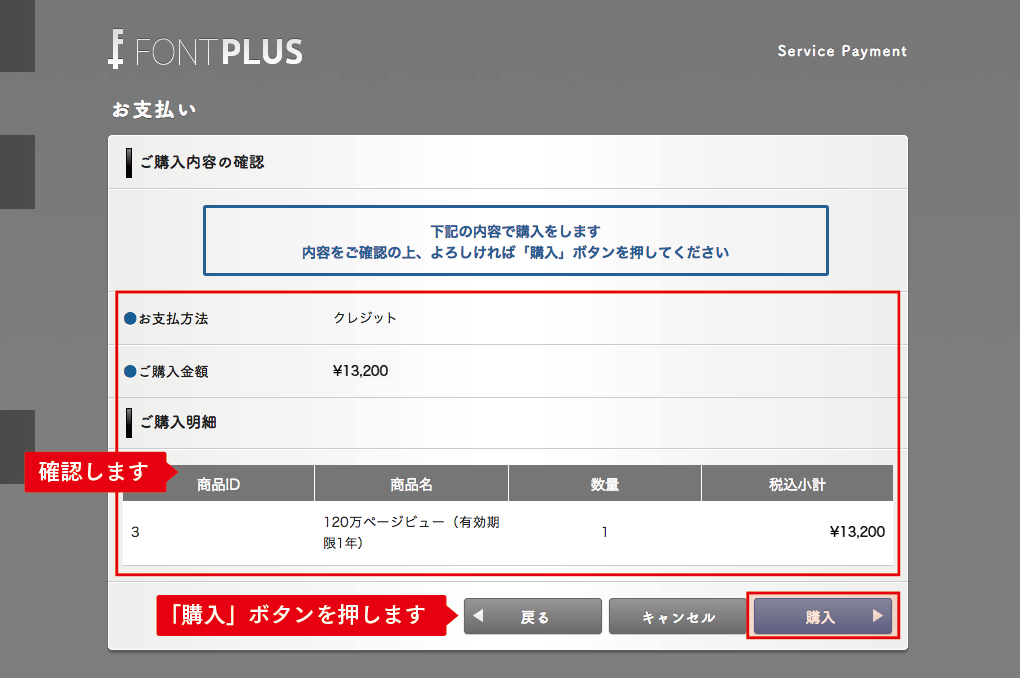
お支払情報のご登録が完了しました。「次へ」ボタンを押してください。
この時、登録したメールアドレスに以下の様なメールが届きます。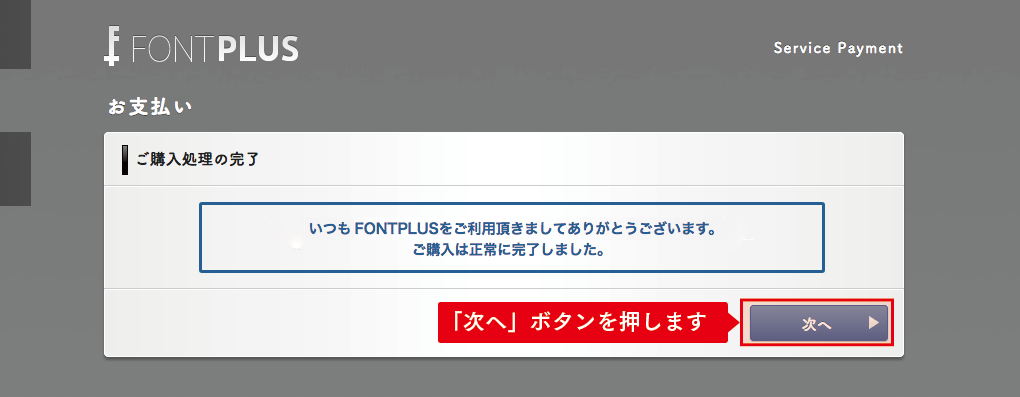
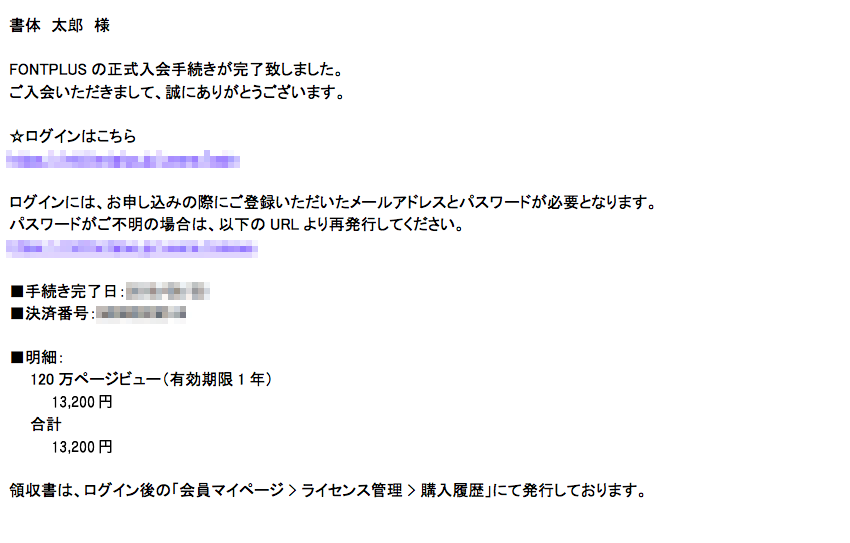
下記画面が表示されたら、ご入会完了です。「ログイン」ボタンを押して、ログイン画面にアクセスして頂き、各種サービスをご利用ください!